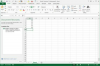Voit tehdä käynti- ja varauskortteja kotitietokoneella.
Ilmaisia tyhjiä korttimalleja voidaan luoda tietokoneeseen asennetulla tekstinkäsittelyohjelmalla. Tyhjien korttipohjien avulla käyttäjät voivat muokata korttimalleja oman maun mukaan. Voit lisätä kortteihin tulostettavaa tekstiä mainostaaksesi yritystä tai lähettääksesi erityisviestin jollekin. Kun olet luonut ne, voit tulostaa kortit tavalliselle valkoiselle tai värilliselle korttipaperille.
Vaihe 1
Aloita uusi asiakirja tekstinkäsittelyohjelmassa valitsemalla työkalurivin valikosta "Tiedosto" ja sitten "Uusi asiakirja". Napsauta "Työkalut" -vaihtoehtoa näytön yläreunassa aloittaaksesi uuden tyhjän kortin asettelun. Valitse luettelosta "Kirjeet ja postit" ja sen jälkeen "Kirjekuoret ja tarrat" alivalikosta.
Päivän video
Vaihe 2
Napsauta avautuvassa ikkunassa "Tarrat" -välilehteä ja sitten "Asetukset" -painiketta muuttaaksesi korttimallin asetuksia ja asetuksia. Valitse etiketin brändityyppi "Etikettituote" -luettelosta. Valitse "Avery A4" tai "Avery Standard" luodaksesi korttimallin.
Vaihe 3
Valitse tuotenumero määrittääksesi kortin mitat "Tuotenumero"- tai "Tyyppi"-luettelosta. Kortin asettelun tyypille annetaan aakkos- ja numerokoodit, jotka osoittavat korkeuden ja leveyden. Sivukoko voidaan myös ilmoittaa, jotta käyttäjä saa käsityksen siitä, mille paperikoolle kortit tulostetaan.
Vaihe 4
Hyväksy "Asetukset"-ikkunassa valitut vaihtoehdot valitsemalla "OK". Napsauta "Uusi asiakirja" -painiketta näytön alareunassa sijoittaaksesi korttimallin asettelu projektiin. Aloita tekstin lisääminen viemällä kohdistin tyhjän korttimallin ensimmäisen laatikon päälle.
Vaihe 5
Kirjoita haluamasi teksti tyhjiin ruutuihin. Korosta tekstiä muokataksesi sitä napsauttamalla sen vasenta tai oikeaa reunaa ja vetämällä sitten kohdistinta toiseen päähän. Käytä tekstinkäsittelyohjelman yläosassa olevia merkkityökaluja tekstin keskittämiseen, kursivoimiseen ja värin lisäämiseen.
Vaihe 6
Kopioi ja liitä teksti korttimallin muihin tyhjiin ruutuihin korostamalla teksti kursorilla. Kopioi teksti painamalla näppäimistön "Control"-näppäintä ja sitten "C"-näppäintä. Kun olet kopioinut tekstin, siirrä hiiri toiseen laatikkoon korttimallissa ja napsauta sen sisällä. Paina näppäimistön "Control"-näppäintä uudelleen ja paina sitten "V"-näppäintä liittääksesi tekstin laatikon sisään.
Vaihe 7
Tallenna tyhjä korttiasiakirja tekstineen valitsemalla työkalupalkin valikosta "Tiedosto" ja sitten "Tallenna". Kirjoita tiedoston nimi "Tiedosto"-ruutuun ja valitse kohde, johon se tallennetaan. Valitse sitten "OK" valmistumisen jälkeen.